Hvad skal du gøre, hvis du ikke kan indstille adgangskoden på Apple Watch
Miscellanea / / November 24, 2023
Du kan bruge mange funktioner på dit Apple Watch ved at indstille en adgangskode, som f.eks. adgang til Apple Pay. Der kan dog være tidspunkter, hvor denne funktion ikke er tilgængelig. Hvis dette er sket for dig, så tjek disse 7 ting at gøre, hvis du ikke kan indstille en adgangskode på dit Apple Watch-problem.

Før du indstiller en adgangskode på dit Apple Watch, skal du sikre dig, at det er parret og inden for rækkevidde af din iPhone. Sørg desuden for Lav strømtilstand er slået fra. Hvis du stadig ikke kan indstille adgangskoden på dit Apple Watch, skal du fortsætte med nedenstående rettelser.
1. Genstart dit Apple Watch
Genstart af dit Apple Watch kan hjælpe med at eliminere eventuelle midlertidige fejl eller fejl, der kan få adgangskoden til at forsvinde eller blive grå. Når du er færdig, kan du indstille adgangskoden på dit Apple Watch. Sådan gør du det.
Trin 1: Tryk én gang på Digital Crown for at åbne startskærmen. Tryk derefter på Indstillinger.
Trin 2: Tryk her på Generelt.
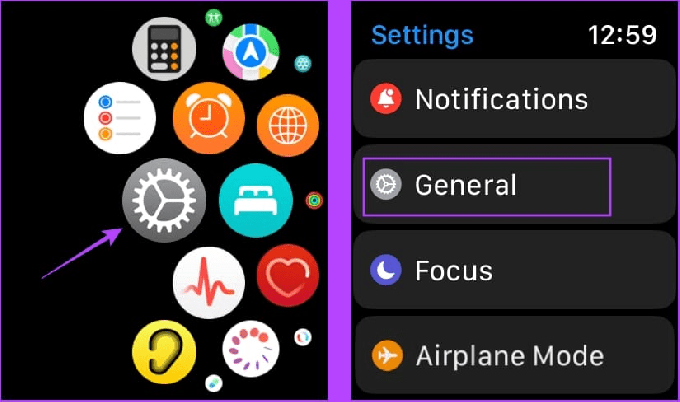
Trin 3: Rul ned og tryk på Luk ned.
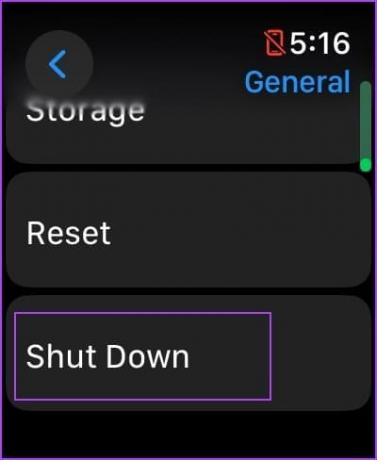
Vent på, at dit Apple Watch er færdig med at lukke ned. Tryk derefter på og hold sideknappen nede, indtil Apple-logoet vises. Når dit ur er tændt, skal du konfigurere din adgangskode.
2. Tjek skærmtidsindstillinger
Hvis adgangskodeændringer er blevet deaktiveret i skærmtidsindstillingerne på din iPhone, kan det muligvis nedtone adgangskodeindstillingen på dit Apple Watch. I dette tilfælde kan du bruge menuen Skærmtidsindstillinger til at aktivere dette og kontrollere igen. Sådan gør du det.
Trin 1: Åbn appen Indstillinger på din iPhone. Rul ned og tryk på Skærmtid.
Trin 2: Her skal du trykke på 'Indholds- og privatlivsbegrænsninger'.

Trin 3: Gå til sektionen Tillad ændringer og tryk på Adgangskodeændringer.
Trin 4: Her skal du vælge Tillad.
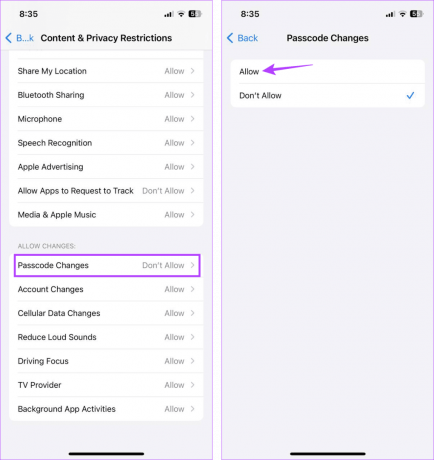
Genstart nu Watch-appen på din iPhone og se, om adgangskodeindstillingen er synlig. Hvis problemet fortsætter, skal du fortsætte til næste metode.
3. Brug af håndledsregistrering og andre indstillinger
Ifølge en Apple Community-indlæg, hvis aktivering af adgangskodeændringer ikke virker, kan du i stedet slå skærmtidsindstillingerne helt fra sammen med indstillingerne for håndledsregistrering. Dette kan hjælpe adgangskodeindstillinger til at fungere på din Watch-app. Især har denne rettelse hjulpet mange brugere. Så her er, hvordan du gør det.
Trin 1: Åbn menuen Indstillinger på din iPhone. Tryk derefter på Skærmtid.
Trin 2: Rul ned og tryk på 'Sluk app- og webstedsaktivitet'.

Trin 3: Tryk igen på 'Sluk app- og webstedsaktivitet' for at bekræfte.
Trin 4: Åbn derefter Watch-appen på din iPhone. Rul ned og tryk på Adgangskode.


Trin 5: Sluk kontakten for håndledsregistrering. Tryk derefter på Sluk for at bekræfte.
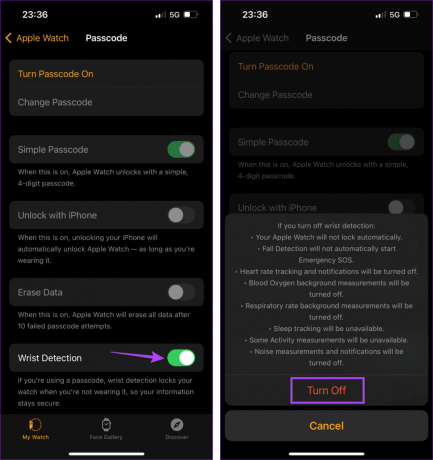
Trin 6: Genstart nu Watch-appen.
Brug derefter indstillingsmenuen til at indstille en adgangskode til dit Apple Watch.
Læs også: Hvor nøjagtig er Apple Watch kaloriesporing
4. Prøv at indstille adgangskoden ved hjælp af din iPhone
Udover at bruge dit Apple Watch, kan du bruge Watch-appen på din iPhone til at indstille adgangskoden til Apple Watch. Gør dette, hvis du ikke kan indstille adgangskoden på dit Apple Watch, fordi indstillingen er nedtonet eller utilgængelig. Sådan gør du.
Trin 1: Åbn Watch-appen på din iPhone. Tryk her på Adgangskode.
Trin 2: Tryk derefter på 'Slå adgangskode til'.

Du skulle nu blive bedt om at afslutte adgangskodeindstillingsprocessen på dit Apple Watch. Hvis det ikke sker, skal du flytte dit Apple Watch tættere på din iPhone og prøve igen.
5. Se efter softwareopdatering
Softwareopdateringer indeholder vigtige sikkerhedsrettelser og fejlrettelser for at hjælpe med at gøre dine enheder mere sikre og yde bedre. Så hvis problemet med, at adgangskoden er nedtonet på Apple Watch, skyldes et softwareproblem, bør det løses af Apple i den næste opdatering. Følg nedenstående trin for at kontrollere og installere de seneste watchOS-opdateringer.
Bemærk: Sørg for, at dit Apple Watch er tilsluttet og opladet mindst 50 %, før du fortsætter.
Trin 1: Åbn Watch-appen på din iPhone.
Trin 2: Rul ned og tryk på Generelt.
Trin 3: Tryk her på Softwareopdatering.
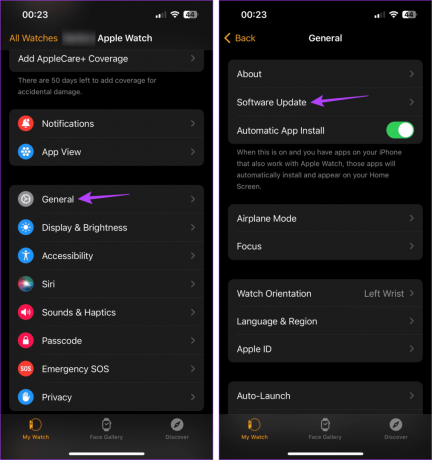
Hvis en opdatering er tilgængelig, skal du vente på, at den downloades og installeres. Når du er færdig, skal du genåbne Watch-appen på din iPhone eller menuen Indstillinger på dit Apple Watch og prøve at indstille adgangskoden igen. Hvis det stadig ikke virker, skal du fortsætte til følgende rettelse.
6. Ophæv parring og genparring af Apple Watch
Parringsproblemer kan resultere i problemer ved indstilling af Apple Watch-adgangskoden. For at sikre, at dette ikke er tilfældet, skal du frakoble dit Apple Watch fra din iPhone. Par den derefter igen for at genetablere forbindelsen og prøv at indstille adgangskoden. Sådan gør du.
Trin 1: Åbn Watch-appen på din iOS-enhed. Tryk derefter på Alle ure i øverste venstre hjørne.
Trin 2: Tryk her på i-ikonet ved siden af det ur, du vil fjerne parringen.

Trin 3: Tryk på 'Fjern parring af Apple Watch'.
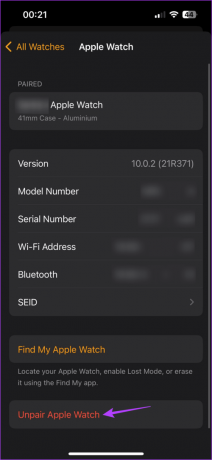
Når du er færdig, skal du følge vejledningen på skærmen for at fuldføre processen. Åbn derefter Watch-appen igen, og fortsæt med at parre dit Apple Watch med din iPhone.
7. Nulstil dit Apple Watch
Hvis du har prøvet alle ovenstående rettelser, og indstillingen for aktivering af adgangskoden stadig er nedtonet, er din sidste udvej at nulstille dit Apple Watch. Dette vil hjælpe dig med at løse problemer relateret til enhver indstilling, der kan deaktivere adgangskodeindstillingen på dit Apple Watch.
Hvis du gør dette, slettes alle tidligere brugerdefinerede indstillinger og urdata. Hvis du har aktiveret sikkerhedskopier, kan du gendanne nogle af disse data. Hvis du stadig ønsker at gå videre, skal du følge nedenstående trin.
Trin 1: I Watch-appen på din iPhone skal du trykke på Generelt.
Trin 2: Rul derefter ned og tryk på Nulstil.

Trin 3: Tryk på 'Slet Apple Watch-indhold og -indstillinger'.
Trin 4: Tryk igen på 'Slet alt indhold og indstillinger' for at bekræfte.
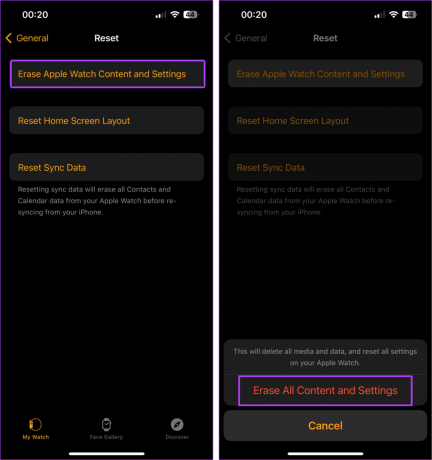
Vent nu på, at nulstillingsprocessen er færdig. Når du er færdig, skal du parre dit Apple Watch igen, gendanne alle tilgængelige data og prøve at indstille adgangskoden igen.
Beskyt dit Apple Watch
Indstilling af en anden adgangskode er måske ikke tiltalende, men det er en nødvendighed i nutidens tid. Så vi håber, at denne artikel hjalp dig med at rette op på, at du ikke kunne indstille en adgangskode på dit Apple Watch-problem. Det kan du nu indstille eller ændre adgangskoden på dit Apple Watch.

Skrevet af
Ankita er en forfatter i hjertet og nyder at udforske og skrive om teknologi, især Android-, Apple- og Windows-enheder. Mens hun startede som manuskript og tekstforfatter, trak hendes store interesse for den digitale verden hende hen imod teknologi, og med GT har hun fundet sin passion i at skrive om og forenkle teknologiverdenen for andre. På en hvilken som helst dag kan du fange hende lænket til sin bærbare computer, overholde deadlines, skrive manuskripter og se programmer (et hvilket som helst sprog!).



